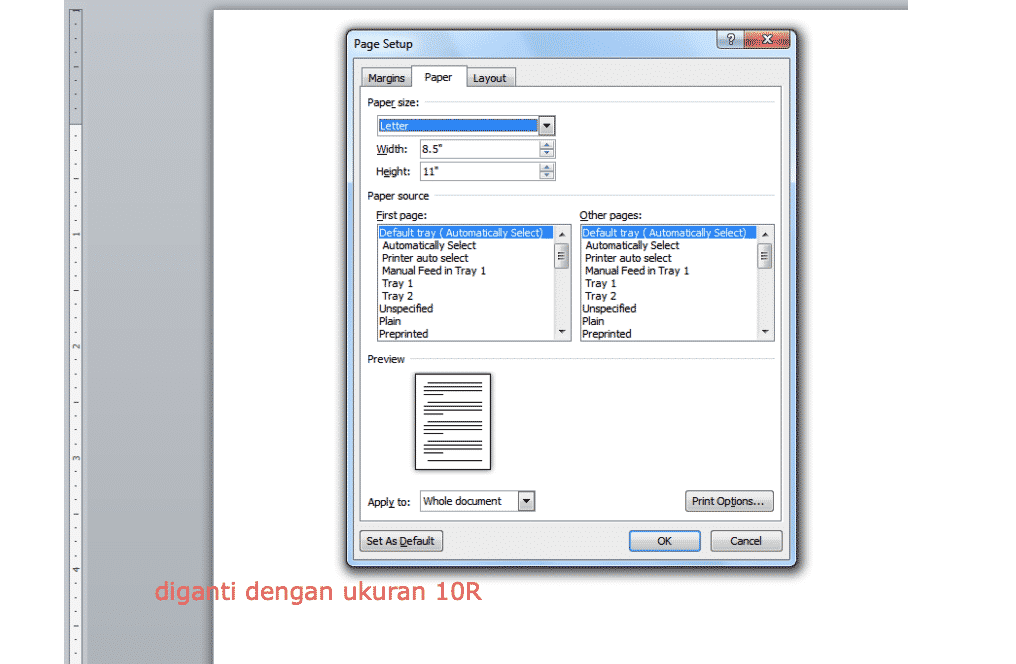Apakah Anda sudah tahu tentang ukuran dari kertas foto yang kini sering digunakan? Anda perlu tahu secara rinci mengenai ukuran dari kertas foto karena sebenarnya banyak kesempatan yang mengharuskan untuk menggunakan ukuran tersebut.
Untuk jenis ukuran yang telah disepakati secara internasional untuk sebuah kertas foto adalah seri R, seperti 2R, 3R, hingga 10R. Nah, pada artikel kali ini, akan dibahas beberapa hal mengenai kertas foto ukuran 10R, mulai dari panjang dan lebarnya, hingga cara mengaturnya di berbagai aplikasi.
Kertas Foto Ukuran 10R
Adanya ukuran kertas foto yang beragam tersebut, dapat memberi kemudahan bagi setiap orang untuk memilih ukuran kertas sesuai yang dibutuhkan. Bisa dikatakan bahwa ukuran kertas yang paling populer dan kerap digunakan adalah 10R.
Hal ini karena 10R merupakan ukuran yang pas dan ideal untuk berbagai macam keperluan, karena tidak terlalu kecil dan tidak terlalu besar pula. Contohnya saja seperti foto yang akan dimasukkan ke dalam bingkai dan dipajang di dinding dan juga di taruh di meja.
Ukuran foto 10R juga dapat menjadi ukuran album foto berukuran besar, sehingga Anda dapat memandang dan menikmatinya dengan lebih puas. Pada intinya, ukurannya ideal tersebut yang menjadi 10R sebagai pilihan terbaik untuk mencetak sebuah foto.
Jika Anda sedang bingung untuk memilih ukuran yang pas ketika ingin mencetak foto, maka 10R adalah ukuran yang paling direkomendasikan. Namun dengan catatan bukan foto untuk berbagai keperluan administrasi dan surat tertentu yang umumnya menggunakan ukuran 4×6 atau 3×4.
Konversi Ukuran 10R dalam cm, mm, dan Inci
Pada saat Anda ingin mencetak foto berukuran 10R, maka hal yang perlu diperhatikan adalah ukuran dari 10R tersebut. Nah, jika Anda masih bingung, maka berikut ini beberapa konversi kertas 10R dalam bentuk centimeter (cm), milimeter (mm), serta inci.
1. Konversi 10R dalam Ukuran Centimeter (cm)
Untuk ukuran kertas 10R dalam konversi centimeter (cm), maka ukuran yang tepat adalah 25,4cm x 30,5cm. Untuk pekerjaan secara digital, mungkin pengaturan kertas atau pembuatan garisnya sangat mudah. Namun jika secara manual, Anda perlu memperhatikan angkanya karena bukan angka bulat.
2. Konversi 10R dalam Ukuran Milimeter (mm)
Jika dibandingkan dengan konversi dalam centimeter (cm), tentu saja konversi ke milimeter (mm) bisa diketahui dan diterapkan dengan lebih mudah. Hal ini karena penggunaan bilangan bulat, yakni 254mm x 305mm.
3. Konversi 10R dalam Ukuran Inci
Berbeda dengan konversi dalam bentuk centimeter (cm) dan milimeter (cm) yang angkanya sama dan hanya berbeda pada peletakan tanda komanya saja, untuk konversi ke dalam inci ini 10R memiliki ukuran 10inci x 12inci.
Hal Lain yang Perlu Diperhatikan
Selain mengetahui dan memahami tentang Ukuran 10R dalam konversi centimeter (cm), milimeter (mm), dan juga inci, Anda perlu tahu beragam jenis dan berbagai hal lain terkait dengan kertas yang digunakan untuk mencetak foto.
Tentu saja, soal pencetakan foto ini tidak hanya ukurannya saja yang perlu untuk diperhatikan. Anda juga perlu paham tentang berbagai macam jenis kertas foto yang biasa digunakan. Sebenarnya semua jenis kertas bisa digunakan untuk mencetak foto berukuran 10R.
Namun jika Anda ingin mencetak sebuah foto dengan kualitas terbaik seperti halnya profesional, pastinya pemilihan jenis kertas sangat berpengaruh. Mungkin antara satu jenis kertas foto dengan jenis yang lain tidak memiliki perbedaan yang mencolok secara sekilas.
Akan tetapi jika diperhatikan secara mendetail, setiap jenis kertas foto memiliki karakteristiknya masing-masing. Nah, beberapa jenis kertas foto yang kerap ditemui di pasaran adalah jenis metalik, glossy, matte, dan juga luster.
Apabila Anda ingin mencetak sebuah foto yang terlihat profesional, maka disarankan untuk menggunakan jenis kertas foto matte atau luster. Namun jika ingin foto yang dicetak bisa lebih awet, maka dapat memilih jenis kertas foto metalik
Cara Setting Ukuran 10R di Aplikasi
Setelah Anda memahami sedikit informasi mengenai ukuran kertas 10R seperti yang sudah dijelaskan di atas, kini saatnya untuk tahu bagaimana cara mengatur ukuran kertas menjadi 10R di beberapa aplikasi yang sering digunakan untuk mencetak foto.
1. Setting 10R di Microsoft Word
Selain untuk mengetik dokumen, tidak jarang Microsoft Word digunakan untuk mencetak foto. Terutama pada sebuah laptop atau PC yang tidak memiliki aplikasi pengolah gambar. Untuk itu, berikut ini cara mengatur ukuran kertas menjadi 10R di Microsoft Word.
- Pertama, buka aplikasi Microsoft Word di laptop atau PC yang Anda gunakan.
- Setelah itu, buatlah sebuah dokumen baru pada MS Word.
- Pada dokumen baru tersebut, klik pada menu Page Layout yang ada di toolbar bagian atas.
- Lalu klik pada menu Size, kemudian pilih opsi More Size Paper karena 10R tidak tersedia secara default.
- Jika sudah muncul sebuah jendela pengaturan ukuran, atur ukuran panjang kertas 10R ke kolom height dan lebar kertas 10R ke dalam kolom width. Anda bisa menyesuaikan ukuran seperti yang sudah dijelaskan di atas.
- Kemudian klik tombol OK dan ukuran kertas yang digunakan sudah 10R.
2. Setting 10R di Adobe Photoshop
Seperti yang telah diketahui, bahwa Adobe Photoshop merupakan salah satu aplikasi yang sering digunakan untuk mengedit foto. Nah, Anda juga bisa menggunakannya untuk mencetak foto, dan berikut ini cara mengatur ukuran kertas 10R di aplikasi Adobe Photoshop.
- Pertama, silahkan buka aplikasi Adobe Photoshop di PC atau laptop Anda.
- Kemudian klik pada menu File dan klik lagi New.
- Ketika sudah muncul lembar kerja, klik pada menu Image yang ada di toolbar atas.
- Lalu klik pada opsi Canvas Size, maka jendela pengaturan ukuran kertas akan muncul.
- Nah, isikan kolom width dengan lebar kertas 10R dan kolom height dengan panjang dari ukuran kertas 10R.
- Jika sudah, klik OK dan ukuran lebar kerja agar berubah menjadi 10R.
3. Setting 10R di Corel-Draw
Jika Anda memiliki sebuah desain di Corel-Draw dan ingin mencetaknya dalam ukuran kertas 10R, maka tidak perlu bingung. Anda bisa mengatur ukuran kertas menjadi 10R secara langsung dari dalam aplikasi dengan cara berikut ini.
- Langkah pertama, buka aplikasi Corel-Draw di PC atau laptop Anda.
- Kemudian buka file desain Corel-Draw yang dimiliki.
- Nah, klik pada bagian toolbar yang menunjukan ukuran kertas yang kini digunakan.
- Kemudian scroll ke bawah hingga menemukan opsi custom, klik pada opsi tersebut.
- Jika sudah, Anda bisa mengatur ukuran di samping kotak bertuliskan custom.
- Pada logo kertas dengan panah vertikal, isikan ukuran panjang 10R dan tekan enter.
- Lalu pada logo kertas dengan panah horizontal, isikan dengan ukuran lebar 10R dan tekan enter
- Langkah terakhir, Anda hanya perlu menyesuaikan ukuran desain dengan ukuran kertas yang sekarang yakni 10R.
Mungkin pengaturan ukuran kertas ini terkesan tidak terlalu penting. Namun jangan salah, karena ukuran yang tidak pas akan membuat sebuah foto menjadi tidak nyaman ketika dipandang.
Lihat Juga :
- 5 Cara Membuat Bootable Flashdisk
- 2 Cara Flash Oppo A37
- 2 Cara Menghilangkan Watermark Filmora
- Download Mi PC Suite China
- 3 Cara Menyembunyikan Pesan
- 3 Cara Cek FUP IndiHome
- 7 Cara Menyembunyikan Aplikasi